安装好Node.js且配置好环境,但使用MCP时,无法运行 “command“: “ npx.cmd“
之所以出现 “无法枚举容器” 错误,是因为当前用户既没有目录的 “所有权”,也没有 “修改权限的权限”—— 这通常是由于目录初始创建时的所有者为 “管理员” 或 “系统账户”,且未赋予普通用户权限导致的。在执行第二步的操作即可解决该问题。
·
关键错误 :npm 执行权限不足(直接导致 MCP 服务安装失败)
1.以管理员身份运行 IDE(快速验证)
- 关闭当前 IntelliJ IDEA;
- 右键点击 IntelliJ IDEA 图标,选择 “以管理员身份运行”;
- 重新打开项目,执行方法,观察日志中是否仍出现
EPERM错误:若不再出现,说明是权限问题,MCP 服务会正常下载并启动;
2.手动赋予 Node.js 缓存目录读写权限
- 打开 “文件资源管理器”,导航到
node_cache; - 右键
node_cache文件夹→“属性”→“安全”→“编辑”; - 在 “组或用户名” 中选择当前用户(如 “HP”),在 “HP 的权限” 中勾选 “完全控制”(或至少勾选 “读取”“写入”“修改”),点击 “确定” 保存;
对node_global目录执行相同的权限设置操作
3.在保存配置——报将安全信息应用到以下对象时发生错误,无法枚举容器中的对象,该访问已被拒绝的话
之所以出现 “无法枚举容器” 错误,是因为当前用户既没有目录的 “所有权”,也没有 “修改权限的权限”—— 这通常是由于目录初始创建时的所有者为 “管理员” 或 “系统账户”,且未赋予普通用户权限导致的。
步骤 1:以管理员身份打开 “文件夹属性”(关键前提)
- 右键
node_cache文件夹 → 选择 “属性” → 切换到 “安全” 选项卡 → 点击右下角 “高级” 按钮(打开 “高级安全设置” 窗口)。
步骤 2:修改目录 “所有者” 为当前用户(解决 “无法枚举” 核心原因)
- 在 “高级安全设置” 窗口中,点击顶部 “所有者” 右侧的 “更改” 按钮;
- 在弹出的 “选择用户或组” 窗口中,点击 “高级” → 点击 “立即查找”;
- 在下方 “搜索结果” 中找到当前用户(如 “HP”),选中后点击 “确定” → 再次点击 “确定” 返回 “高级安全设置” 窗口;
- 勾选窗口底部 “替换子容器和对象的所有者”(确保子目录也继承当前用户的所有权),点击 “应用” → 此时会弹出 “确认” 提示,点击 “是”(需等待几秒,系统会递归修改所有子文件 / 目录的所有者)。
步骤 3:赋予当前用户 “完全控制” 权限(解除操作限制)
在执行第二步的操作即可解决该问题
更多推荐
 已为社区贡献8条内容
已为社区贡献8条内容


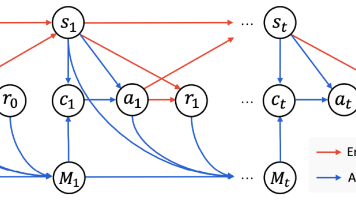





所有评论(0)